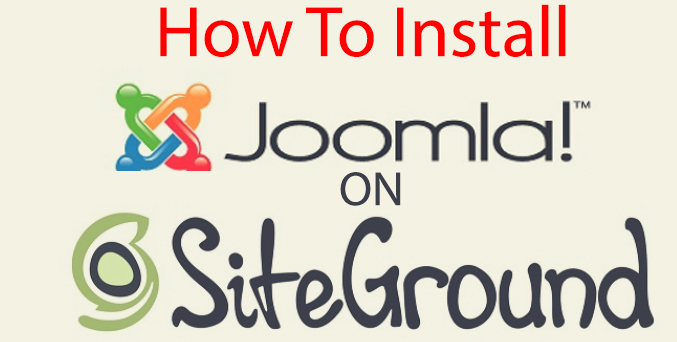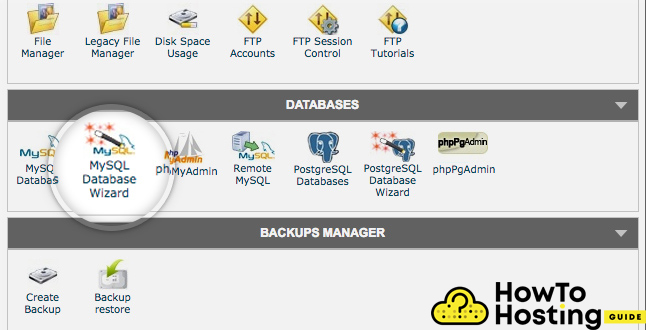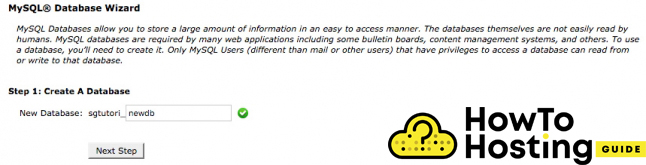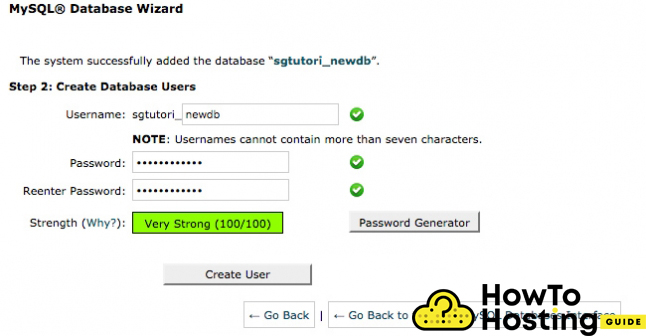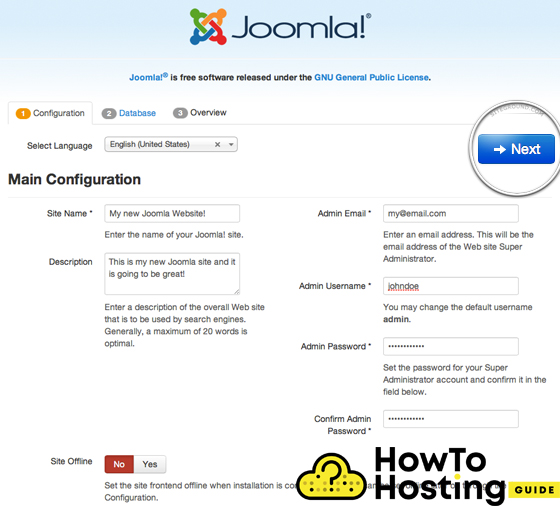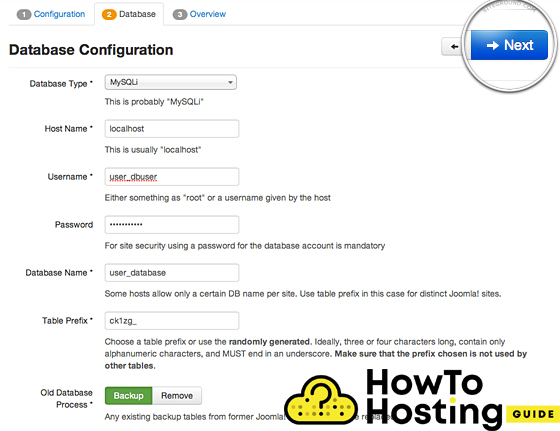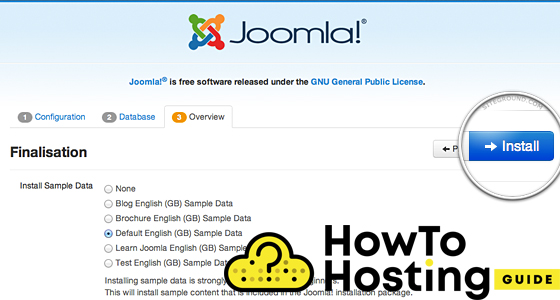Sur cette page: [cacher]
Joomla est l'un des systèmes de gestion de contenu les plus connus au monde. Tout comme WordPress et les autres systèmes CMS, il est très facile à installer et à lancer. Dans ce guide d'installation, nous allons vous montrer Comment installer Joomla sur Siteground.
Lire aussi Comment installer Facebook Pixel sur Joomla
Comment installer Joomla sur Siteground
Le processus d'installation d'un nouveau site Web Joomla commence par le téléchargement du package d'installation. Nous vous recommandons fortement de télécharger les fichiers depuis le site officiel de Joomla – downloads.joomla.org.
Une fois que vous avez téléchargé le package d'installation sur votre disque dur, trouver le fichier, et l'extraire dans un nouveau dossier.
Après avoir extrait les fichiers, vous devrez les télécharger sur votre serveur web. La façon la plus simple de le faire est avec n'importe quel client FTP. Vous pouvez utiliser FileZilla pour y parvenir.
Créer une base de données pour Joomla
Vous devrez également configurer une base de données pour votre site Web et l'attribuer avec les autorisations complètes, afin qu'il puisse fonctionner comme prévu. Pour ce faire, cliquez sur le Assistant de base de données MySQL.
Sur la page suivante, vous verrez des détails concernant votre base de données et son nom. Il commence toujours par un préfixe, vous devez donc définir le nom de votre base de données comme vous le souhaitez. Une fois que vous avez fait ça, cliquez sur le bouton Next Step.
Sur la page suivante, vous devrez remplir les détails concernant votre nom d'utilisateur et votre mot de passe de base de données. Le préfixe de votre nom d'utilisateur est toujours le nom d'utilisateur cPanel.
Notez votre mot de passe, saisissez-le à nouveau et cliquez sur “Créer un utilisateur“.
Ensuite, vous verrez un onglet avec “TOUS PRIVILÈGES“, marquez-les tous, et cliquez sur le bouton Next Step. Ensuite, vous devriez voir un message de réussite.
Procéder à l'installation
Après avoir créé votre base de données avec succès, vous pouvez poursuivre le processus d'installation. Accédez simplement à votre domaine, par exemple, mydomain.com ou si vous avez téléchargé vos fichiers Joomla dans un dossier nommé Joomla, ce sera mydomain.com/joomla, puis vous verrez l'écran d'installation de Joomla qui ressemble à ça:
Pour le nom du site, vous devez entrer le nom de votre site Web. La plupart des modèles de Joomla l'utilisent pour la première rubrique de votre page principale.
La description: Il représente une brève description de votre site Web et il peut ou non être affiché sur votre partie publique du site Web en fonction de votre thème.
Courriel de l'administrateur: Ici, vous devez entrer un e-mail valide et sécurisé qui sera utilisé par les administrateurs. Il peut également recevoir des messages de récupération de mot de passe.
Mot de passe administrateur: Définissez un mot de passe sécurisé car cela est crucial pour la sécurité de votre site Web.
Site hors ligne: Vous pouvez choisir si votre site Web doit être hors ligne une fois l'installation terminée. Cette option doit être utilisée pendant que vous développez encore le site Web..
Sur l'écran suivant, vous verrez beaucoup d'informations concernant votre base de données.
Type de base de données: Par défaut, il doit être défini sur MySQLi, et tu ne devrais pas vraiment y toucher.
Nom d'hôte: Laissez-le à l'hôte local, qui est la valeur par défaut.
Nom d'utilisateur: Notez le nom d'utilisateur de votre base de données.
Mot de passe: Le mot de passe pour le nom d'utilisateur de la base de données.
Préfixe de table: Joomla utilise son propre préfixe pour toutes ses tables de base de données. Il est utile à certaines occasions, et vous ne devriez pas vraiment le changer. Laissez-le tel quel.
Ancien processus de base de données: Si vous avez déjà une base de données existante, vous pouvez choisir ce qui va se passer avec les tables existantes. Nous vous recommandons d'utiliser l'option de sauvegarde avant d'aller plus loin, puis de cliquer sur le bouton Suivant pour continuer..
Après ça, vous serez redirigé vers la dernière page du processus d'installation de Joomla, où vous pouvez spécifier si vous souhaitez utiliser des exemples de données sur votre site Web et votre serveur. Pour les débutants, nous vous recommandons d'utiliser l'option Données d'échantillonnage par défaut, car il fera les choses les plus décontractées nécessaires à la construction d'un nouveau site Web.
alors, clique sur le Bouton d'installation.
Après quelques minutes, votre site Web Joomla sera installé et vous pourrez vous connecter et commencer à créer votre contenu.